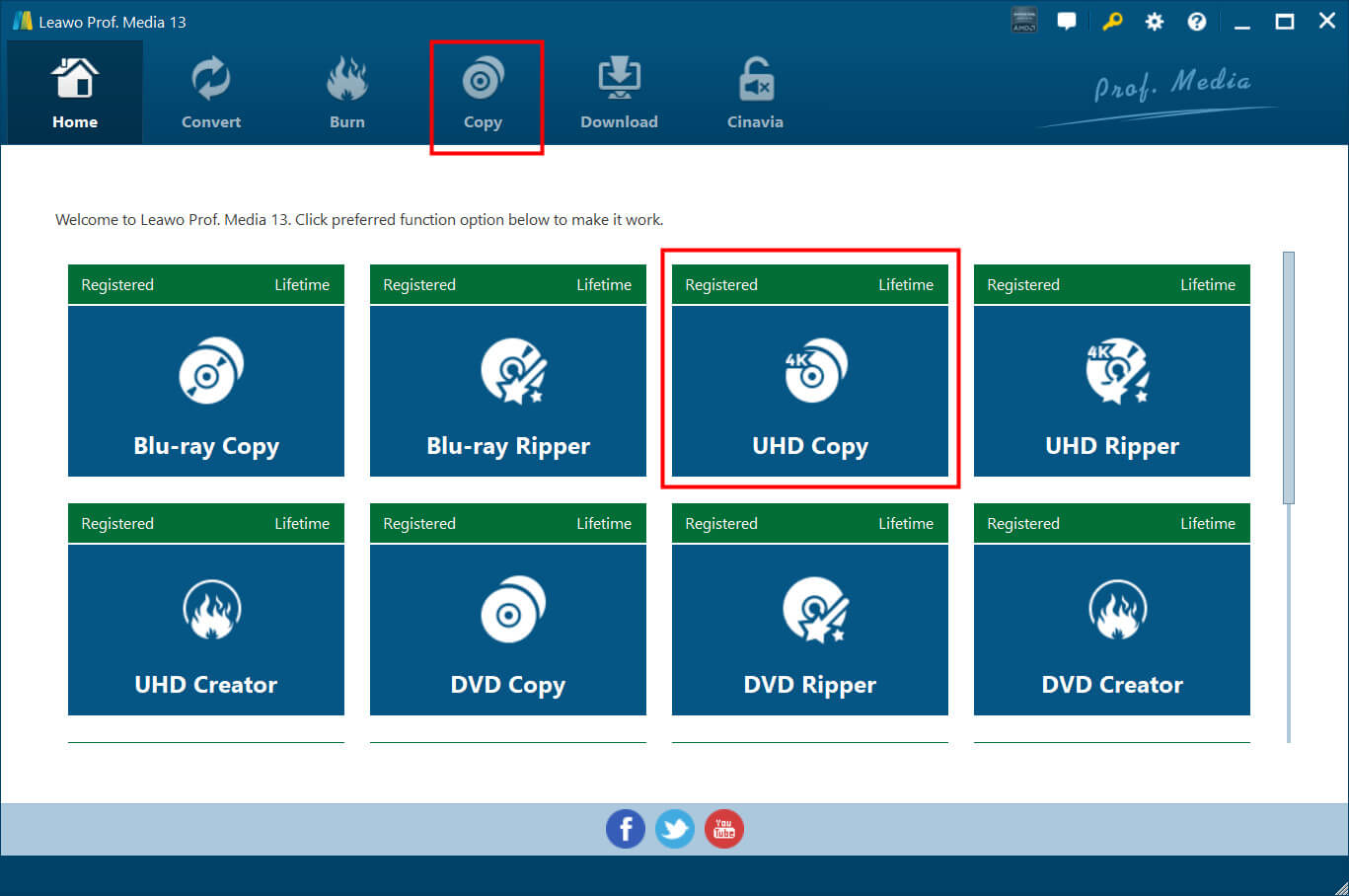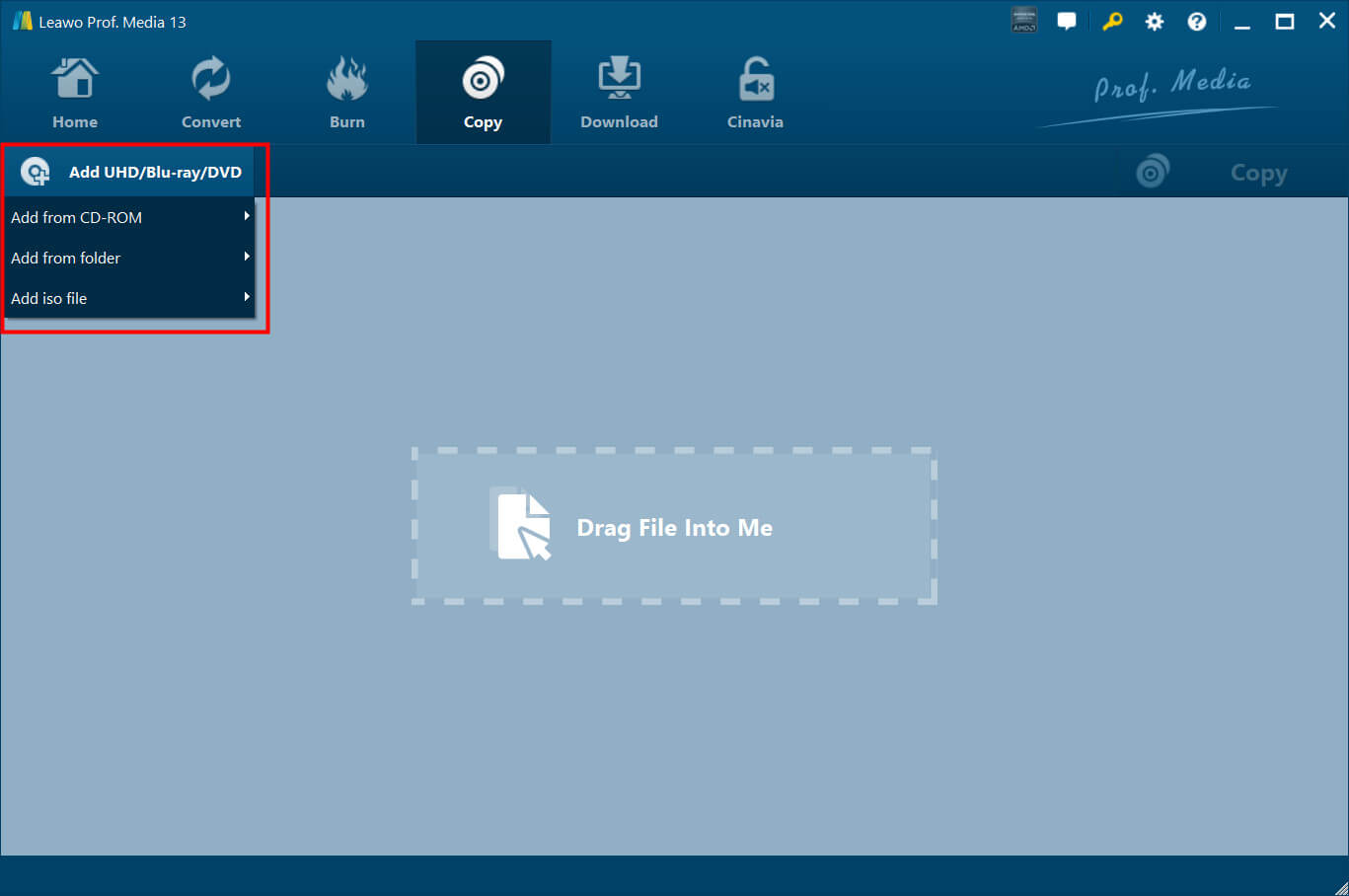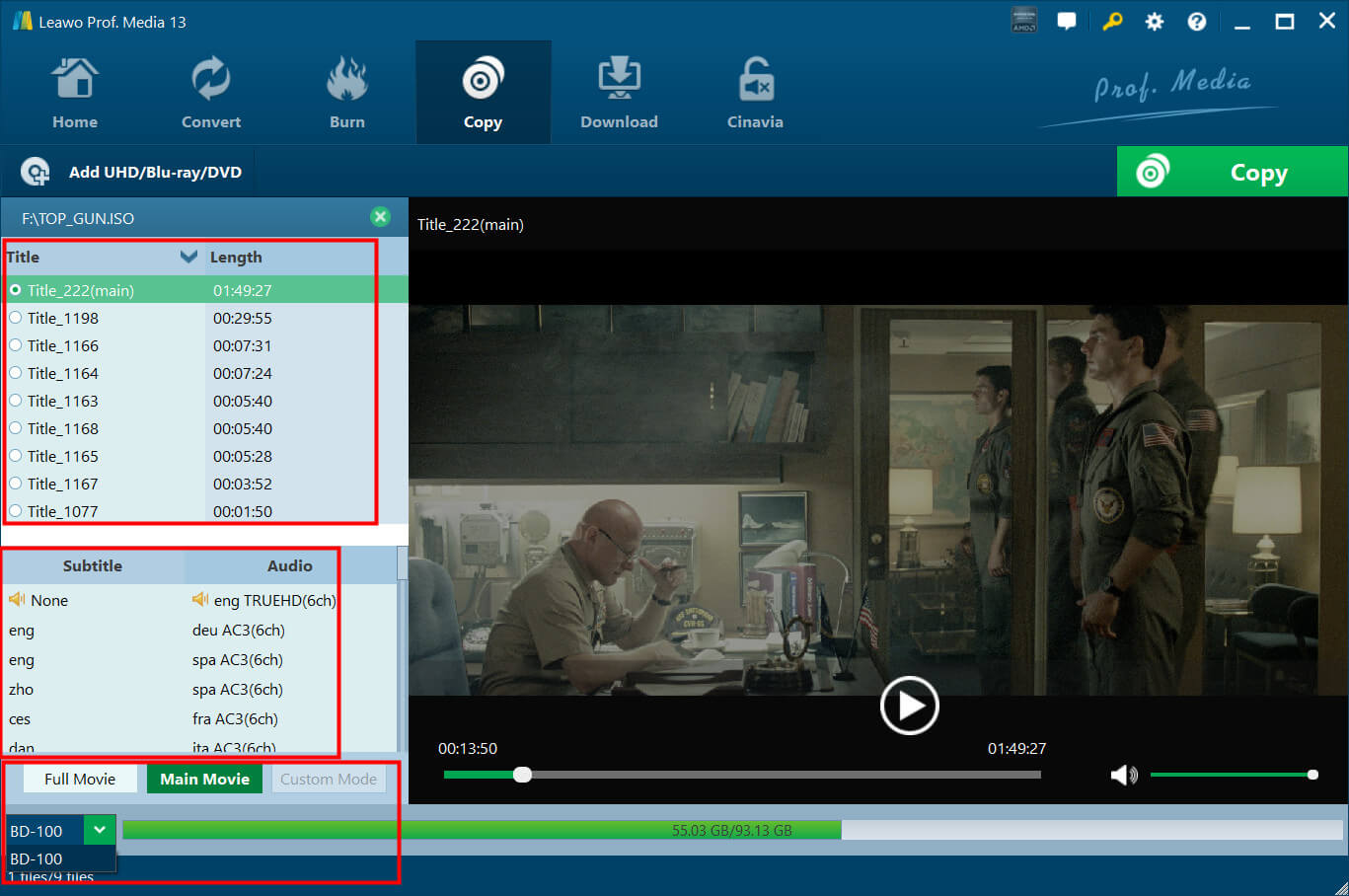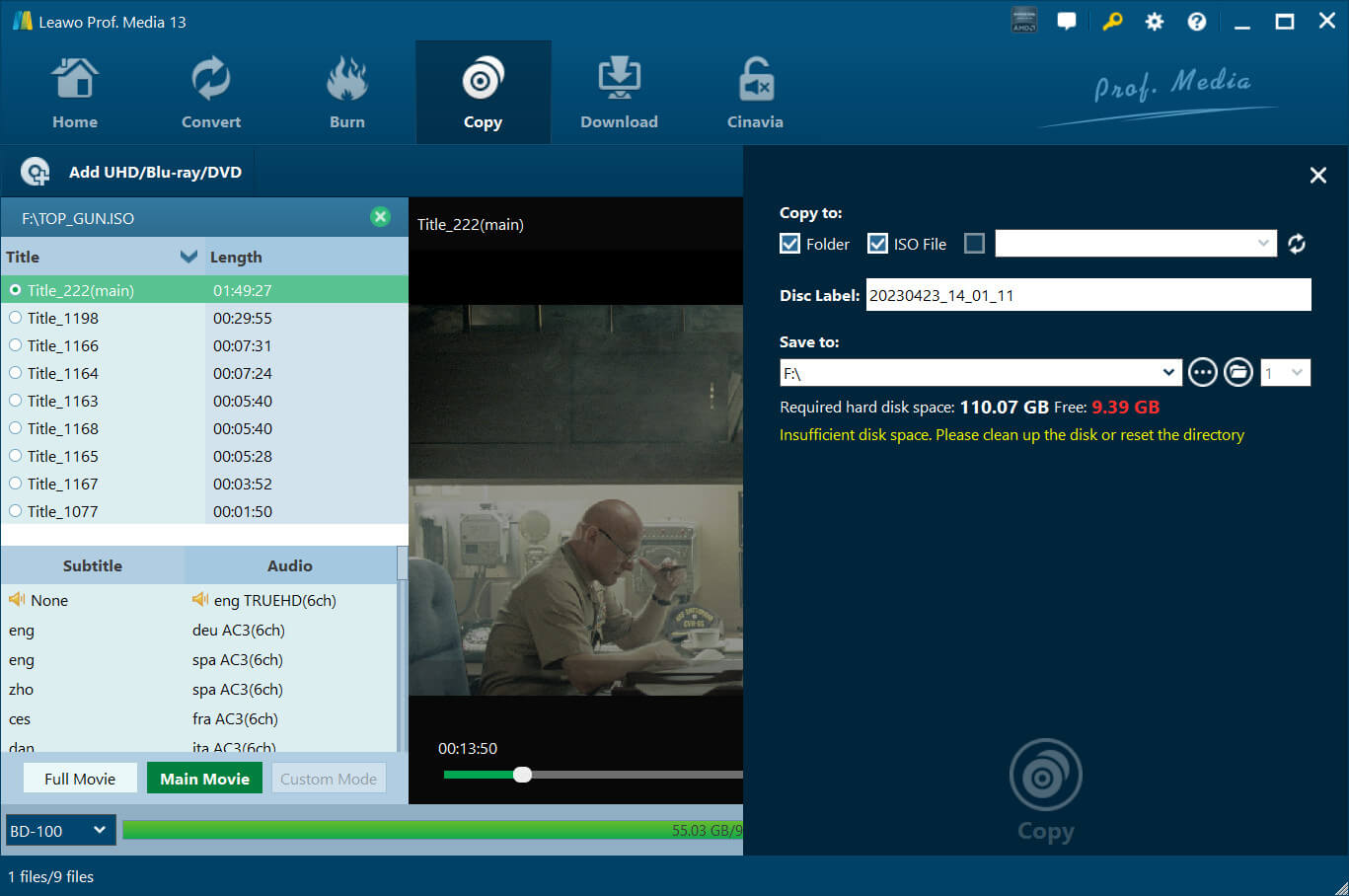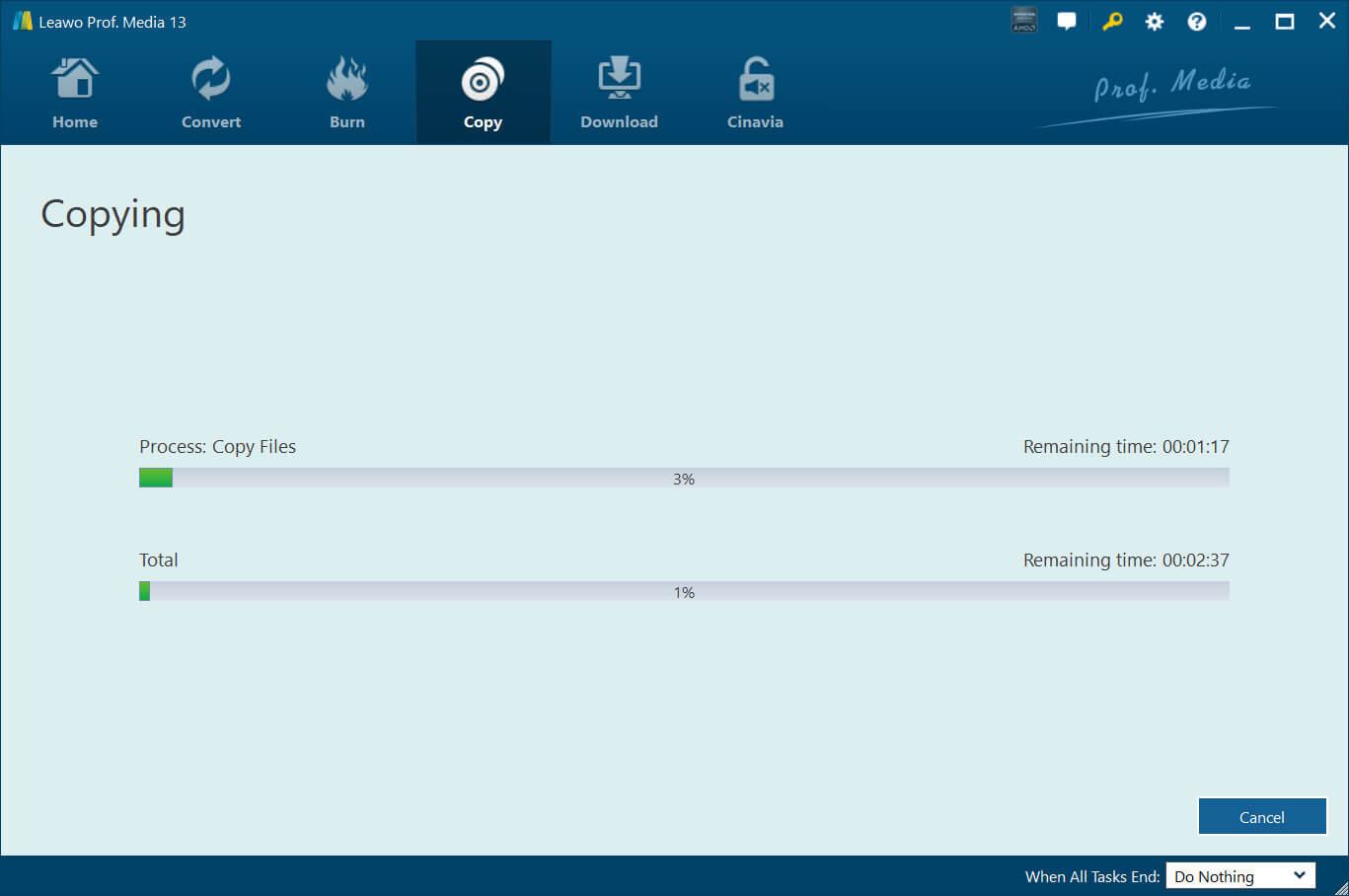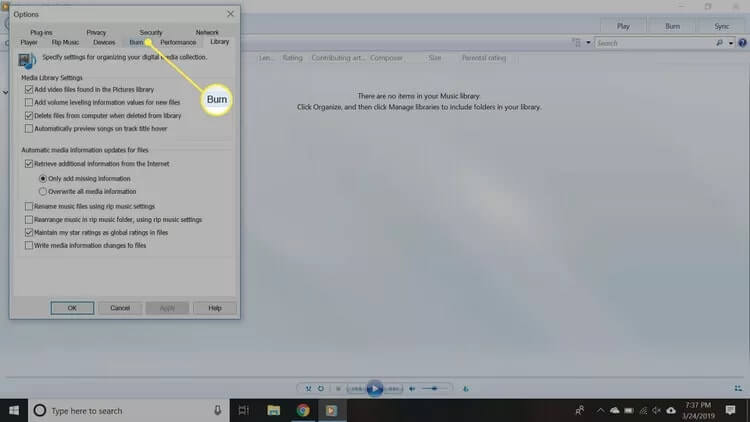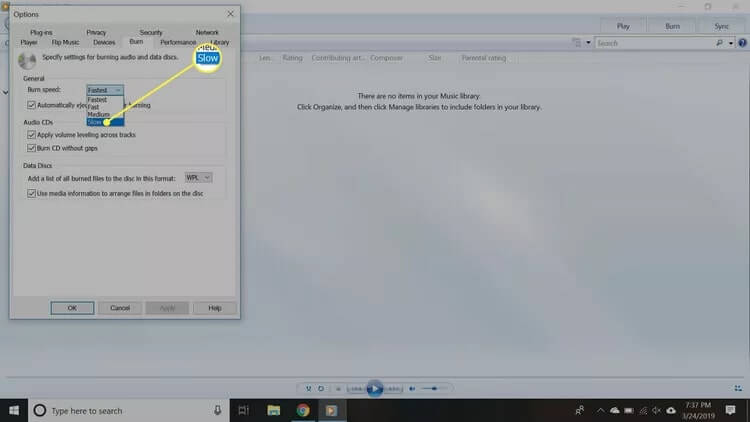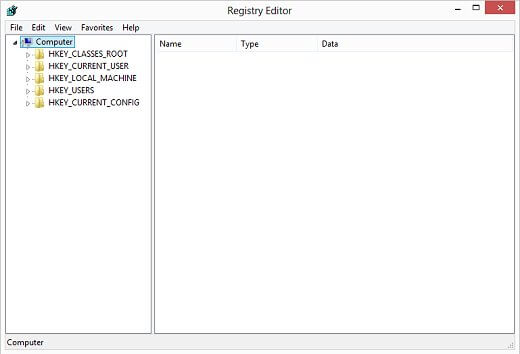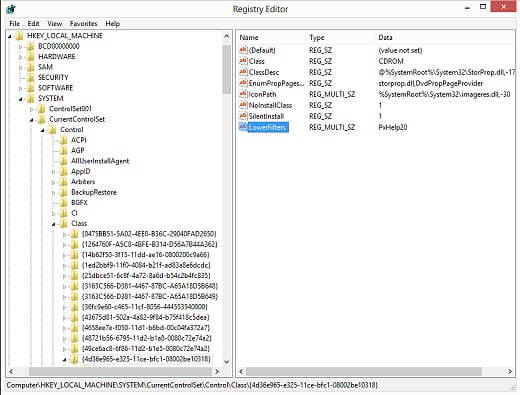Da 4K Blu-ray in der digitalen Medienbranche immer beliebter wird, können Sie Filme in UHD-Qualität auch zu Hause genießen. In den meisten Fällen möchten Sie Ihre 4K-Blu-rays auf Discs brennen, damit Sie sie für immer behalten können. Wie brennt man also 4K Blu-ray auf eine Disc? Sie brauchen einen 4K Blu-ray-Brenner. In diesem Blog finden Sie die besten externen 4K Blu-ray-Brenner und Software. Lesen Sie einfach weiter.
Überblick
Das könnte Sie auch interessieren:
Teil 1: Was ist zum Brennen von 4K Blu-ray auf Disc erforderlich?
Für Anfänger mag das Brennen von 4K-Blu-rays auf eine Disc eine Herausforderung sein. Was müssen Sie also vorbereiten, bevor Sie eine 4K-Blu-ray auf eine Disc brennen? Sehen Sie sich einfach das Folgende an.
- 1. Ein Computer/Laptop mit einem 4K-Blu-ray-Brenner: Sie benötigen einen Computer, der ein optisches 4K-Blu-ray-Laufwerk hat, um das Brennen von 4K-Blu-rays zu unterstützen. Aber nicht alle Computer verfügen über diese Funktion, daher müssen Sie einen externen 4K-Blu-ray-Brenner kaufen, wenn Ihr Computer nicht über diese Funktion verfügt.
- 2. 4K-Blu-ray-Brennsoftware: Sie benötigen auch eine Software, die das Brennen von 4K-Blu-rays unterstützt. Es gibt viele beliebte Optionen, und wir werden die beste 4K-Blu-ray-Brennsoftware später vorstellen.
- 3. Eine leere 4K-Blu-ray-Disc: Sie benötigen immer einen kompatiblen 4K-Blu-ray-Rohling, damit Sie die Inhalte auf die Discs brennen können. Sie können leere 4K-Blu-ray-Discs bei verschiedenen Einzelhändlern oder Online-Shops kaufen.
- 4. Zu brennender Inhalt: Der Medieninhalt, den Sie auf die Disc brennen möchten. Achten Sie darauf, dass die Videos das richtige Format zum Brennen haben und die Speicherkapazität des Rohlings nicht überschreiten.
Sobald Sie all diese Anforderungen erfüllen, können Sie einfach den Anweisungen der 4K-Blu-ray-Brennersoftware folgen, um Ihre 4K-Inhalte auf die Disc zu brennen. Sie wissen nicht, welchen externen Brenner und welche Software Sie verwenden sollen? Keine Sorge, wir werden Ihnen in den nächsten Abschnitten die besten externen 4K-Blu-ray-Brenner und -Software empfehlen. Schauen Sie sich diese einfach an.
Teil 2: Der beste externe 4K-Blu-ray-Brenner
Amazon hat eine gute Auswahl an Ultra 4K Blu-ray-Brennern im Angebot. Hier stellen wir Ihnen die besten externen 4K-Blu-ray-Brenner-Geräteoptionen vor. Lesen Sie einfach weiter.
1. MthsTec External Blu-ray Drive – $69
Dieses 4K-Blu-ray-Brennergerät kann mit Laptops, Desktops und MacBooks verwendet werden. Mit der neuesten HD-Brenntechnologie ist es ein erschwingliches 4K-Blu-ray-Brenner-Gerät, das 4K-Blu-ray-Lesegeschwindigkeiten bis zu 6x, DVDs bis zu 8x und CDs bis zu 24x unterstützt, mit größerer Speicherkapazität und schnelleren Lese- und Aufnahmegeschwindigkeiten.
2. ORICO External Blu-Ray DVD CD Drive – $125
Der externe 4K-Blu-ray-Brenner unterstützt das Beschreiben von BDXL Layer 4-Medien mit bis zu 100 GB. Der Ultra 4K UHD Blu-ray-Brenner unterstützt 4K-Qualität und HDR und ist mit mehreren Systemen kompatibel, darunter Windows XP/2003/Vista/7/8/10, Linux OS und alle Versionen von Mac OS.
3. Produplicator LG BP60NB10 – $148
Dieser 4K Blu-ray-Brenner unterstützt BDXL, M-Disc, D-R/RE, DVD-R/-RW/+R/+RW, DVD-RAM und CD-R/RW. Er kann externe 4K-Blu-ray-Discs bis zu 6 Mal schneller, DVDs bis zu 8 Mal schneller und CDs bis zu 24 Mal schneller lesen. Dank der Silent Play-Technologie ist der Ultra 4K UHD Blu-ray-Brenner besonders leise.
4. Pioneer BDR-XS07UHD Portable – $245
Der 4K-Blu-ray-Brenner für Computer/Laptops unterstützt den automatischen Leisemodus, hohe Geschwindigkeit für schnelle Datenübertragung und niedrige Geschwindigkeit für stabile Musik-/Filmwiedergabe. Er ist der beste externe 4K-Blu-ray-Brenner mit einem Schlitzlademechanismus, der staubdicht und sehr leise ist.
Teil 3: Die beste 4K Blu-ray Brenner Software
Nun, da Sie die besten externen 4K Blu-ray-Brenner kennen, ist es an der Zeit, sich die Software zum Brennen von 4K Blu-ray anzusehen. Es gibt tonnenweise Auswahlmöglichkeiten, aber wenn es um den besten 4K-Blu-ray-Brenner geht, ist Leawo UHD Copy die leistungsfähigste, die Sie sich ansehen sollten. Mit Leawo UHD Copy können Sie 4K Ultra HD Blu-ray Filme ohne Qualitätsverlust 1:1 kopieren!
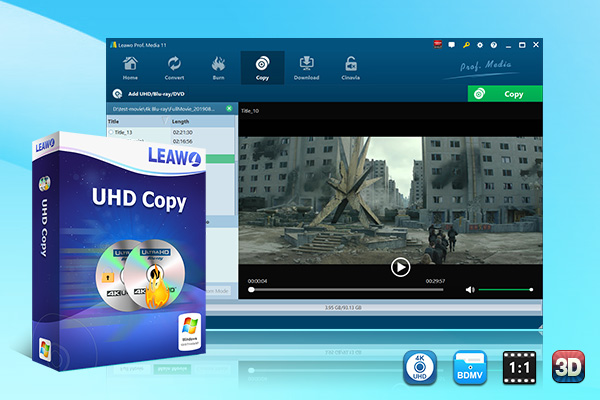
-
Leawo UHD Copy
– 1:1-Kopie von 4K Ultra HD Blu-ray-Filmen ohne Qualitätsverlust.
– Kopieren von 4K UHD Blu-ray-Filmen aus allen Ländern einfach
– Entfernen von “unknackbarem” AACS 2.0 Schutz auf 4K UHD Blu-ray Discs.
– Erstellen einer verlustfreien Sicherung von BD100 zu BD100, BD66 zu BD66 und 3D UHD-Discs.
– Bewahren der ursprünglichen HDR10, HDR10+ und Dolby Vision Bildqualität.
– Einfach zu bedienende UI und mehrere benutzerfreundliche Einstellungen.
Die 4K Blu-ray Brenner Software unterstützt 4K UHD Blu-ray Filme aus allen Ländern, wenn die UHD Laufwerke kompatibel sind. Außerdem kann sie den “unzerbrechlichen” AACS 2.0 Schutz auf einer 4K UHD Blu-ray Disc entfernen. Es bietet zwei Modi: Full Movie und Main Movie zum Kopieren. Während der Full Movie Modus verlustfreie BD100 zu BD100, BD66 zu BD66 und sogar 1:1 3D UHD Disc-Backups liefert, ermöglicht der Main Movie Modus 1:1 Film-Backups von UHD Discs, um Platz und Zeit zu sparen.
Als die beste 4K-Blu-ray-Brennersoftware bewahrt Leawo UHD Copy die ursprüngliche HDR10-, HDR10+- und Dolby Vision-Bildqualität perfekt, was die Besonderheit der Software ist. Mit einer intuitiven Benutzeroberfläche ist Leawo UHD Copy für Benutzer aller Niveaus einfach zu bedienen. Legen Sie einfach die Disc ein und folgen Sie den Anweisungen auf dem Bildschirm und Sie können mühelos 4K Blu-ray auf eine Disc brennen.
Teil 4: Wie kann man 4K Blu-ray mit dem besten 4K Blu-ray-Brenner auf Disc brennen?
Sobald Sie sich für ein externes 4K-Blu-ray-Brenner-Gerät entschieden haben, können Sie damit beginnen, Inhalte auf eine Disc zu brennen. Hier ist Leawo UHD Copy sicherlich die beste 4K-Blu-ray-Brenner-Software zu verwenden. Wie funktioniert es also? Schauen Sie sich einfach die folgenden Schritte an.
△Schritt 1: Leawo UHD Copy starten
Leawo UHD Copy ist ein Modul von Leawo Prof. Media. Laden Sie Leawo Prof. Media kostenlos von den oben genannten Links herunter. Klicken Sie auf “UHD Copy”, um das Modul zu öffnen.
△Schritt 2: Importieren der Quellmediendatei
Klicken Sie auf die Schaltfläche “UHD/Blu-ray/DVD hinzufügen”. Wählen Sie “Von CD-ROM hinzufügen”, um UHD-Blu-ray-Dateien von Ihrem Laufwerk zu importieren, verwenden Sie “Von Ordner hinzufügen”, um einen UHD-Blu-ray-Ordner zu importieren, oder “ISO-Datei hinzufügen”, um eine ISO-Datei zu importieren.
△Schritt 3: UHD Blu-ray Einstellungen
Nachdem Sie die Quelldateien geladen haben, wählen Sie den Disc-Typ für die Sicherung. Wählen Sie den Kopiermodus aus Voller Film und Hauptfilm. Wählen Sie Untertitel und Audiospuren aus, die alle unter der Option Untertitel und Audio angezeigt werden. Sie können auch den Vorschaumodus verwenden, um den Inhalt des ausgewählten Titels zu überprüfen.
△Schritt 4: Wählen Sie den Ausgabepfad
Klicken Sie auf die große grüne Schaltfläche Kopieren oben rechts, um den Ausgabepfad festzulegen. Wählen Sie “Kopieren nach”, wenn Sie eine UHD Blu-ray Disc/Ordner/ISO-Datei in einen Ordner/eine ISO-Datei/einen Rohling kopieren möchten. Mit der Option “Speichern in” können Sie den UHD Blu-ray Inhalt als Ordner oder ISO-Datei auf Ihrem Computer speichern.
△Schritt 5: Kopieren der UHD Blu-ray starten
Klicken Sie auf die Schaltfläche “Kopieren” unten in der Seitenleiste und dieser 4K-Blu-ray-Brenner wird mit dem Kopieren beginnen.
Das war’s. Der Leawo 4K Blu-ray Brenner läuft reibungslos und kann Ihnen helfen, 4K Blu-ray-Filme mit der schnellsten Geschwindigkeit zu brennen. Sie können erwarten, dass es in wenigen Augenblicken erledigt ist.
Teil 5: Warum kann man keine 4K Blu-ray auf Disc brennen?
Häufig treten Fehler auf, wenn Sie 4K-Blu-ray-Inhalte auf eine Disc brennen. Was ist dann passiert? In diesem Teil werden alle möglichen Ursachen und Abhilfemaßnahmen vorgestellt. Probieren Sie es einfach aus.
1. Inkompatible Disk
Wenn Ihr Computer eine Disc nicht brennen kann, kann es sein, dass der Typ der von Ihnen verwendeten Disc nicht kompatibel ist. Sie können einige verschiedene Marken von Discs ausprobieren und sehen, wie Ihr Blu-ray-Brenner verschiedene Eigenschaften des Lasers und der Disc-Rotation an die Eigenschaften der Disc anpassen kann.
2. Zufällige Störungen
Manchmal sind es vorübergehende Störungen, die Ihren Computer vom Brennen abhalten. Wenn das Brennen von Discs fehlschlägt und das externe 4K-Blu-ray-Brennergerät nicht reagiert, schalten Sie das Gerät aus und wieder ein, um es zurückzusetzen.
3. Unzulässige Brenngeschwindigkeit
Möglicherweise ist die Brenngeschwindigkeit zu hoch, was den Fehler verursacht. Sie können die Brenngeschwindigkeit verringern, um zu sehen, ob das hilft. Im Folgenden wird beschrieben, wie Sie die Geschwindigkeit in Windows Media Player einstellen.
Schritt 1: Öffnen Sie Windows Media Player und wählen Sie Organisieren > Optionen in der oberen linken Ecke des Bildschirms und wählen Sie die Registerkarte Brennen.
Schritt 2: Wählen Sie im Dropdown-Menü Brenngeschwindigkeit die Option Langsam.
Schritt 3: Wählen Sie Anwenden und dann OK, um den Einstellungsbildschirm zu verlassen.
Sie können die Geschwindigkeit für alle 4K-Blu-ray-Brenner-Software anpassen, gehen Sie einfach zu den Einstellungen, um es einzustellen.
4. Falsche Registrierungsfilter
Wenn Sie keine Discs brennen können, kann dies durch einen Fehler der Registrierungsfilter verursacht werden. Sie können die oberen und unteren Registry-Filter mit den folgenden Schritten löschen.
Schritt 1: Suchen Sie nach “regedit” und öffnen Sie es. Geben Sie das Passwort zur Bestätigung ein.
Schritt 2: Wählen Sie im Hauptfenster Computer. Gehen Sie zu Datei > Exportieren, geben Sie einen Dateinamen ein und klicken Sie auf Speichern.
Schritt 3: Klicken Sie auf den Pfeil neben den folgenden Einträgen in der Liste, um die Einträge zu erweitern: HKEY_LOCAL_MACHINE; SYSTEM; CurrentControlSet; Control; Class/
Schritt 4: Wählen Sie 4D36E965-E325-11CE-BFC1-08002BE10318.
-Wählen Sie den Wert LowerFilters und drücken Sie die Löschtaste.
-Wählen Sie UpperFilters auf der rechten Seite und drücken Sie die Löschtaste.
Schritt 5: Löschen Sie alle anderen UpperFilters- und LowerFilters-Werte im Schlüssel 4D36E965-E325-11CE-BFC1-08002BE10318.
Schritt 6: Schließen Sie den Registrierungseditor und starten Sie den Computer neu. Windows wird die erforderlichen Treiber für die neue Hardware konfigurieren.
Fazit
Dieser Blog hat die besten 4K Blu-ray-Brenner externe Geräte vorgestellt, wählen Sie einfach eine, wie Sie sehen, passen. Unabhängig von Ihrer Wahl ist Leawo UHD Copy die beste 4K Blu-ray Brenner-Software, die Ihnen helfen kann, UHD 4K Blu-ray Inhalte mit der besten Ausgabequalität zu kopieren. Probieren Sie es einfach aus und sehen Sie es selbst.